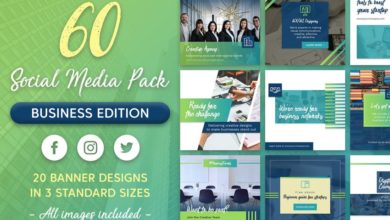Como adicionar efeitos de partículas legais no Photoshop com uma ação elegante em PSD

Às vezes você quer que suas fotos pareçam um pouco diferentes, um pouco mais incrível. Existem tantas ações para o Adobe Photoshop que afirmam adicionar efeitos interessantes às suas fotos; Vamos colocar um para o teste!
Neste tutorial, mostraremos como usar uma das ações disponíveis no Envato Elements, onde você pode baixar ativos ilimitados para uma assinatura mensal.
Elementum — Ação de dispersão do Photoshop



1. tem tudo pronto
Há algumas coisas que você precisa fazer antes de iniciar esta ação. Primeiro de tudo, você precisa instalar a ação no Photoshop.
Certifique-se de que sua imagem esteja em alta resolução. Caso contrário, a ação ainda funcionará, mas os resultados podem não ser tão bons. Sua imagem também deve estar em RGB caminho e deve ser 8 bitsque você pode encontrar em Imagem no menu do Photoshop.
Certifique-se de que sua imagem é a única camada aberta e a camada deve ser (automaticamente) nomeada ‘fundo‘.
Esta é a imagem de exemplo que usarei para demonstrar os efeitos da ação. Você pode seguir a mesma imagem, que é do Havilah Galaxy no Unsplash.



dois. executar a ação
Crie uma nova camada e nomeie-a mascarare usando um pincel duro na camada de máscara, use qualquer cor para pincelar sobre a foto onde deseja que a ação seja aplicada.



Existem quatro opções direcionais, mas devido à natureza da imagem e ao fato de o assunto saltar para cima, vou selecionar Acima.



Imprensa jogar e então espere que a ação faça o seu trabalho. Tome um pouco de tempo.



3. aparência perfeita
A ação é dividida em grupos: Predefinições de cores, movimento da peça, partes estáticas S movimento do objeto.



Vamos rever estes.
Predefinições de cores

Predefinições de cores com o olho ao lado deles estão os que você pode ver já aplicados na foto; os que não são são opções para adicionar mais tarde, se desejar. Você pode não querer aplicar mais de um dos filtros de fotos, mas pode e, portanto, pode experimentar diferentes efeitos. Aqui, apliquei os filtros azuis mais frios.



movimento da peça



Sem surpresa, isso se refere às partículas na imagem que parecem estar se movendo, as borradas. Se eu esconder opartes estáticas‘, que veremos em breve, você pode ver a que este grupo está se referindo:



Cada camada é marcada como visível, mas se você tiver alguma que esteja em lugares que você preferiria que não estivesse, então este é um bom momento para escondê-la ou aplicar uma máscara de camada e remover as que você não deseja. Os do meu exemplo parecem muito bons, então vou deixá-los como estão.
partes estáticas



Estes são o resto de suas partículas, então se eu esconder o ‘movimentoalguns, isso é o que resta



As partículas aqui não têm efeito de desfoque e, portanto, parecem ‘estáticas’. Novamente, este é um bom momento para mascarar as que não se encaixam na sua imagem ou ocultar as camadas apropriadas.
movimento do objeto



Finalmente temos o movimento do objeto grupo. Se eu esconder as partículas, você pode ver que este é o leve borrão ao redor do assunto sobre o qual foi pintado.



O desfoque se move para cima devido à direção que selecionei no início. Todas as camadas são visíveis, mas a primeira está um pouco mascarada. Ocultar isso aumentará o efeito do desfoque.
Se você tiver um assunto grande em sua foto, talvez não queira isso, mas como o assunto no meu exemplo é bem pequeno, acho que um aumento nesse efeito funciona, então ocultei a camada.



efeito finalizado



Este é um efeito muito legal, eu acho, e embora você tenha a opção de alterá-lo ajustando as camadas assim que a ação for executada, isso não acontece. necessidade isso, então pode ser rápido e simples, ou um pouco mais flexível dependendo do efeito desejado.
antes e depois



Teste a ação com imagens diferentes
Aqui está outra fotografia com um tipo diferente de assunto. Foto de Osman Rana no Unsplash.



Desta vez, em vez de pintar o assunto, tente pintar o fundo.



Desta vez, tentaremos a direção descendente, pois está chovendo e também removeremos algumas das partes estáticas. Por fim, adicione alguns dos filtros de fotos para uma aparência mais quente e saturada.



antes e depois



E mais…
Você também pode duplicar camadas ou grupos para criar o efeito. Nesta versão, dupliquei os grupos de partes estáticas e móveis e os movi ligeiramente para que não fiquem em cima uns dos outros.



Este seria um ótimo efeito para tentar com fotos divertidas de família.